Nokia 8800 Carbon Arte
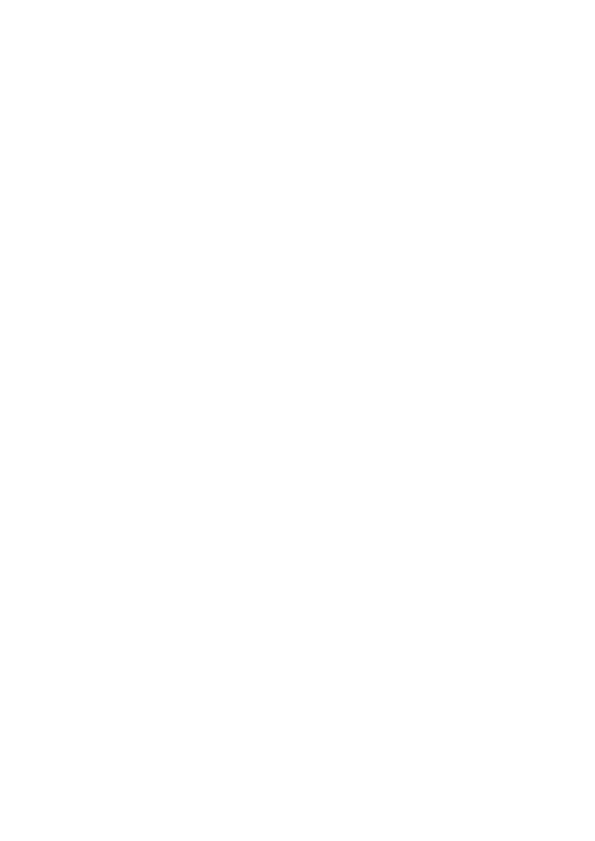
Névjegyzék > Nevek lehetõséget. Lapozzunk a névjegyhez, és válasszuk az
Opciók > Névjegy áthelyezése vagy a Névjegy másolása lehetõséget.
Nevek lehetõséget. Lapozzunk egy névjegyhez, és válasszuk az Opciók > Kijelöl
lehetõséget. Jelöljük ki a többi névjegyet, majd válasszuk az Opciók > Megjel.
áthelyezése vagy Megj.-ek másolása lehetõséget.
és válasszuk az Opciók > Szerkesztés lehetõséget, majd lapozzunk a módosítani
kívánt adathoz.
telefonszámok külön csengõhanggal és csoportképpel rendelkezõ
hívócsoportokba rendezhetõk.
a készülékünk képes fogadni, illetve ilyen adatokat mi is küldhetünk más
készülékekre.
küldeni, majd válasszuk az Adatok > Opciók > Névjegyküldés lehetõséget.
válasszuk a Megnéz > Ment lehetõséget. Ha a névjegykártyát nem kívánjuk
megtartani, válasszuk a Kilép > Igen lehetõséget.
lehetõségek közül:
(28. oldal).
a Névjegyzék menüben.
jelenjen-e meg.
Oldal 1
Oldal 2
Oldal 3
Oldal 4
Oldal 5
Oldal 6
Oldal 7
Oldal 8
Oldal 9
Oldal 10
Oldal 11
Oldal 12
Oldal 13
Oldal 14
Oldal 15
Oldal 16
Oldal 17
Oldal 18
Oldal 19
Oldal 20
Oldal 21
Oldal 22
Oldal 23
Oldal 24
Oldal 25
Oldal 26
Oldal 27
Oldal 28
Oldal 29
Oldal 30
Oldal 31
Oldal 32
Oldal 33
Oldal 34
Oldal 35
Oldal 36
Oldal 37
Oldal 38
Oldal 39
Oldal 40
Oldal 41
Oldal 42
Oldal 43
Oldal 44
Oldal 45
Oldal 46
Oldal 47
Oldal 48
Oldal 49
Oldal 50
Oldal 51
Oldal 52
Oldal 53
Oldal 54
Oldal 55
Oldal 56
Oldal 57
Oldal 58
Oldal 59
Oldal 60